Como instalar o Eclipse IDE no Ubuntu 20.04
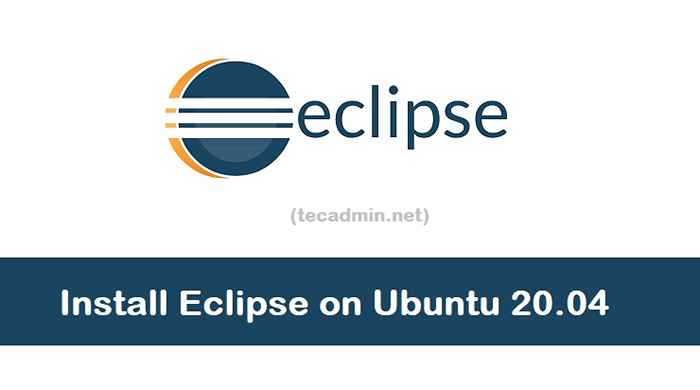
- 2040
- 148
- Maurice Champlin
Eclipse é um ambiente de desenvolvimento integrado (IDE) usado na programação de computadores. Eclipse realmente é o melhor IDE para o desenvolvimento de aplicativos Java. A maioria dos programadores Java preferia usar o Eclipse para o ambiente de desenvolvimento. Ele contém um espaço de trabalho base e um sistema de plug-in extensível para personalizar o ambiente.
Este tutorial ajudará você a instalar o Eclipse IDE no Ubuntu 20.04 Usando a ferramenta Snap.
Pré -requisitos
Antes de continuar para a instalação do Eclipse no Ubuntu 20.04:
- Faça login no Ubuntu como usuário privilegiado sudo
- Para os sistemas recém -instalados, necessários para concluir a configuração inicial do servidor
Etapa 1 - Instale Java
Eclipse exigia que o ambiente de tempo de execução do Java fosse instalado em seu sistema. Se você já tem o Java instalado, pule esta etapa. Para instalar o tipo Java:
sudo apt update sudo apt install openjdk-11-jdk
O pacote JDK também contém JRE. Também será necessário compilar um programa Java em seu sistema. Por outro lado, use o próximo tutorial, para instalar uma versão java específica.
Etapa 2 - Instale o Eclipse
Ubuntu 20.04 Preferia usar o Snap for Package Installation em vez de usar o APT Package Manager. Para instalar o Eclipse IDE no seu tipo de máquina:
sudo snap install eclipse -clássico
Ele baixará o pacote Eclipse IDE Snap e instalará em sua máquina. Depois que a instalação foi concluída com sucesso, você verá a seguinte saída.
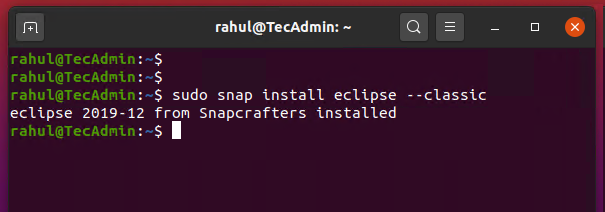
Etapa 3 - Inicie o Eclipse IDE
Agora, o Eclipse IDE foi instalado no seu Ubuntu 20.04 Sistema. Pesquise o lançador do Eclipse e clique nele.
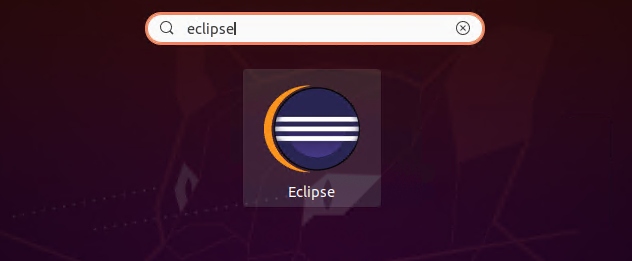
Durante o lançamento, o Eclipse solicitará que você defina um local de trabalho. Este será o local padrão para o seu eclipse salvar arquivos da criação do seu aplicativo no Eclipse.
Verifique a caixa de seleção "Use isso como padrão e não peça novamente" para tornar esse local como padrão com o próximo lançamento. Clique no botão Iniciar para iniciar o Eclipse:
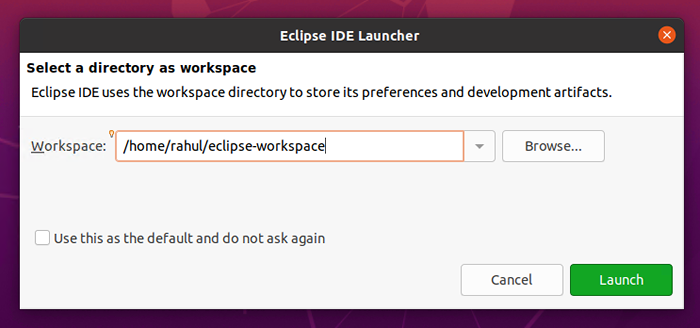
Eclipse IDE em execução no seu Ubuntu 20.04 Sistema.
Para desativar as boas-vindas à tela no próximo lançamento, remova a verificação de “Sempre mostre o Welcome AT Start Up” n Bottom-Right do IDE.
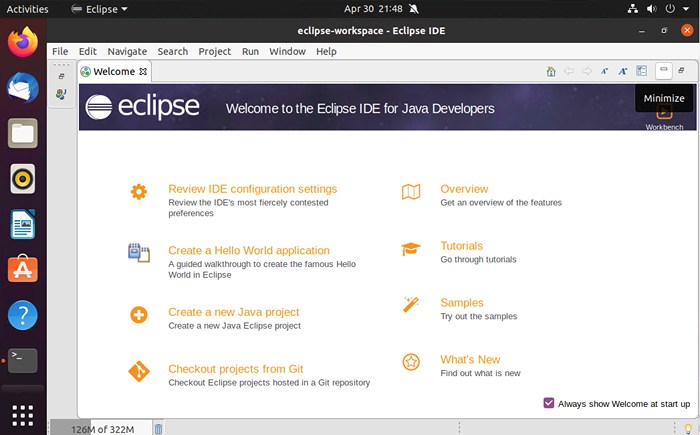
Conclusão
Você instalou o Eclipse IDE no seu Ubuntu 20.04 Sistema LTS. Vamos começar a trabalhar com seu aplicativo.
- « Como instalar o gradle no CentOS 8
- Configuração inicial do servidor com o Ubuntu 20.04 LTS (fossa focal) »

